C’est quoi ?
FACTUR-X est une norme de d’édition de facture acceptée par Chorus pro. Elle consiste à ajouter un fichier .xml "caché" à votre facture en pdf. Les données qu’il contient (montant, références clients…) sont directement intégrées dans Chorus pro, d’où une automatisation du traitement.
Pourquoi ?
Parce-que c’est plus pro… et parce que je suis tombé sur cet article, qui m’a semblé un bon point de départ pour construire enfin un système de facturation propre et efficace pour mon petit établissement.
La démarche
Il s’agit donc d’utiliser un tableur LibreOffice Calc, d’installer l’extension factur-x pour Calc2 et d’utiliser le modèle de document en pièce jointe. Ce modèle est une modification par mes soins du modèle initial. J’y ai ajouté des onglets et des formules pour en faire un facturier plus ergonomique.
Si vous ne pensez pas savoir installer une extension dans LibreOffice, voici un tutoriel : https://forum.openoffice.org/fr/forum/viewtopic.php?f=38&t=52546
1. l’onglet "Facture"
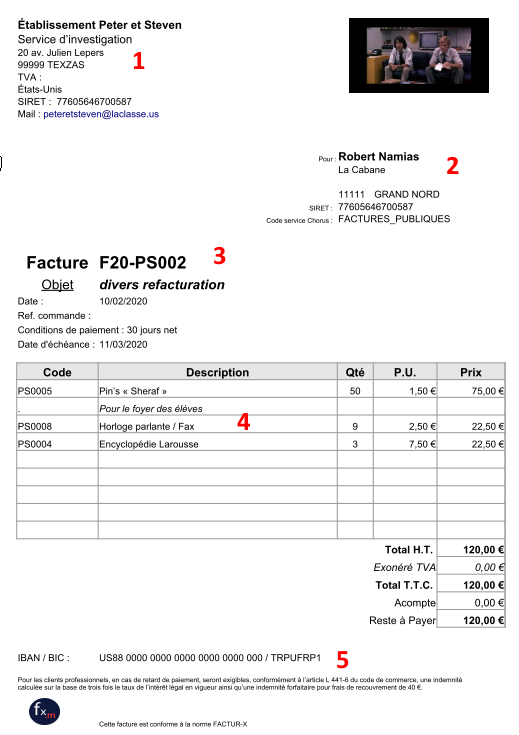
1 – Votre établissement
Cet ensemble comporte quelques éléments essentiels :
- la ligne TVA : quand on est un EPLE, on ne l’utilise pas, mais on n’y touche pas non plus !
- le numéro de SIRET : valide, puisque la macro contrôle sa cohérence [2] Son emplacement est précis, après les 8 caractères et espaces de "SIRET - "
2 – Votre client
Il s’agit d’une liste déroulante, issue de l’onglet "clients". Le remplissage des lignes associées est automatique. Attention l’auto-saisie est capricieuse [3] ...
3 – Numéro de facture
J’aimerais avoir un numéro de facture automatique, j’ai renoncé pour l’instant. Une table de numérotation permet un suivi (onglet "Numérotation")
4 – Lignes articles
Les articles sont à créer sous l’onglet "Articles". Une liste déroulante par code permet le remplissage automatique, à l’exception de la quantité. Astuce : la référence article "." permet d’insérer une ligne de commentaire.
5 – Votre IBAN
À ne pas oublier, bien sûr : les établissements publics ont besoin de vos références bancaires pour vous régler.
2. les onglets Clients, Articles, et Numérotation
Ces onglets sont simples à renseigner, le SIRET et le code pays (une table est fournie) est obligatoire ; le code service ça dépend de votre client (pas très courant pour les établissements d’enseignement secondaire, systématique pour les grosses unités comme les universités) !
Les codes articles sont libres.
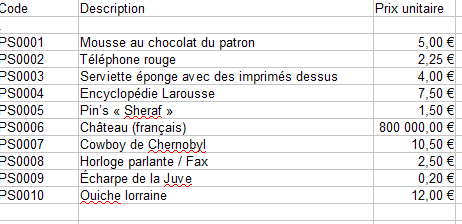
Par sécurité ces deux premiers onglets sont verrouillés.
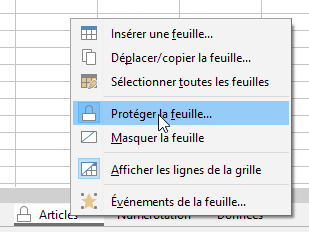
L’onglet Numérotation permet de suivre l’utilisation des références facture (NB : Chorus pro refusera un numéro de facture qui lui serait soumis plusieurs fois)
3. L’onglet Données
C’est ici que vous allez vérifier les données essentielles de votre facture. En cliquant sur le bouton, vous aurez soit un message d’erreur (il y a une série de vérifications), soit on vous proposera d’enregistrer votre pdf "enrichi" sur votre disque dur, en attendant de l’intégrer dans Chorus pro.
4. L’intégration dans Chorus pro
Cela se passe ici, sous dépôt factures :
On sélectionne son fichier :
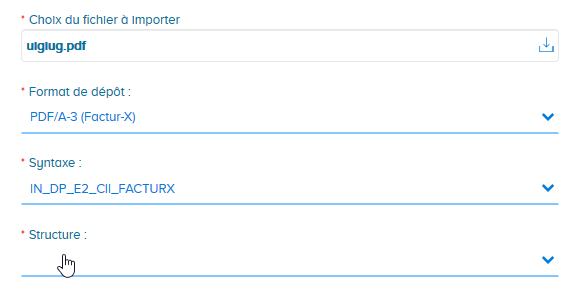
les lignes "Format de dépôts", "Syntaxe" et "Structure" apparaissent et se remplissent d’elles-même.
Si tout se passe bien un message indique que la facture a été correctement intégrée
Et après ?
Pas forcément très intuitif, on retrouve la trace de notre facture sous l’onglet "Suivi des flux", où la colonne "état courant" vous renseigne si elle a été acceptée [4] :
5. Conclusion
Le travail du concepteur de l’extension, ainsi que du modèle d’origine, est remarquable et permet de proposer à ses partenaires des factures professionnelles, conformes à ce que nous attendons nous-mêmes de nos fournisseurs.
En revanche, Chorus pro rend le suivi des factures déposées un peu trivial. Je vous conseille, pour commencer, d’envoyer votre première facture à votre propre établissement – rien ne l’empêche – voire à un partenaire public de confiance (pour ma part, la mairie de mon village) et de voir avec lui comment tout cela rend au bout de la chaîne.
J’espère avoir répondu à un besoin en proposant ce modèle modifié. Quand vous serez à l’aise avec, vous pourrez même dépanner un de vos "petits" fournisseurs encore peu à l’aise avec Chorus pro.
 IntendanceZone
IntendanceZone Tutoriel : créer des factures en mode FACTUR-X puis les transmettre sous Chorus pro
Tutoriel : créer des factures en mode FACTUR-X puis les transmettre sous Chorus pro
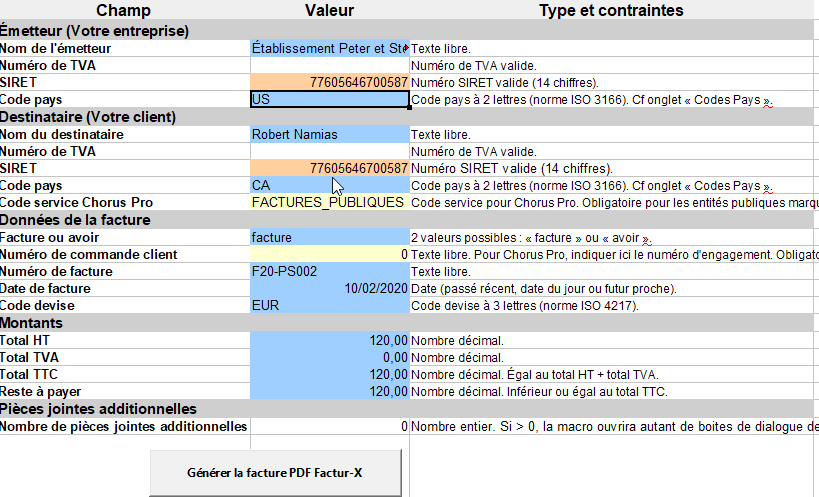

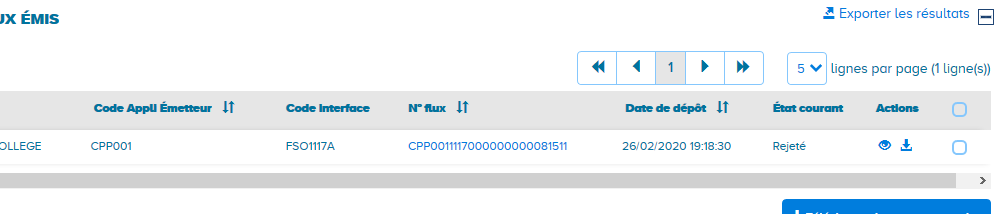

Messages
1. Tutoriel : créer des factures en mode FACTUR-X puis les transmettre sous Chorus pro, 29 avril 2020, 13:15, par doriane
Bonjour,
Super ce tuto, merci.
J’ai juste une question supplémentaire. Ici on génère un seul pdf/une seule Facture X à déposer ensuite sur Chorus Pro, bien qu’on ait plusieurs lignes dans onglet ’Clients’ ; est-il possible de générer un lot de FactureX (cf liste Clients dans onglet Clients) pour le déposer sur Chorus Pro en un ’coup’ et si oui comment ?
Je vous remercie de votre aide
Cordialement,
Doriane
2. Tutoriel : créer des factures en mode FACTUR-X puis les transmettre sous Chorus pro, 7 mai 2020, 13:56, par xtof79
Bonjour,
techniquement ce doit être possible mais cela se joue, en plus d’une possible modification du traitement de la liste fournisseurs, sur la manière dont se comporte le bouton de génération des factures, donc au niveau du module "factur-x pour calc"... Donc malheureusement c’est au-delà de mes compétence !
En tous cas merci pour les encouragements ;)